Exporter un rapport de cartes de présence
Objectif
Exporter le rapport de cartes de présence au niveau entreprise.
Éléments à prendre en compte
- Autorisations utilisateur requises :
- Autorisations de niveau « Admin » dans l'outil Carte de présence de l'entreprise.
ET - Autorisations de niveau « Admin » dans l'outil Rapports de l'entreprise.
- Autorisations de niveau « Admin » dans l'outil Carte de présence de l'entreprise.
- Formats de fichier d'exportation pris en charge :
- PDF (Portable Document File)
- CSV (valeurs séparées par des virgules)
- IIF (Intuit Interchange Format, si activé avec l'outil Feuilles horaires)
Conditions préalables
- Voir Configurer votre entreprise pour la carte de présence pour connaître les étapes à suivre avant de pouvoir ajouter une entrée de carte de présence.
Étapes
- Accédez à l'outil Carte de présence de l'entreprise.
- Cliquez sur Rapports.
- Cliquez sur Rapport de carte de présence.
Ceci ouvre le rapport de carte de présence dans l'outil Rapports de l'entreprise. - Cliquez sur Exporter .
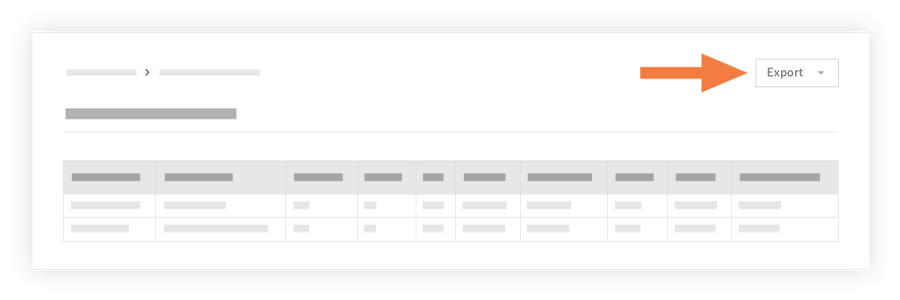
- Choisissez l'une des options suivantes :
- PDF : une copie du rapport est exportée au format PDF.
- CSV : une copie du rapport est exportée dans un fichier de valeurs séparées par des virgules.
- Quickbooks (si activé) : ceci exporte une copie du rapport dans un fichier IIF.

